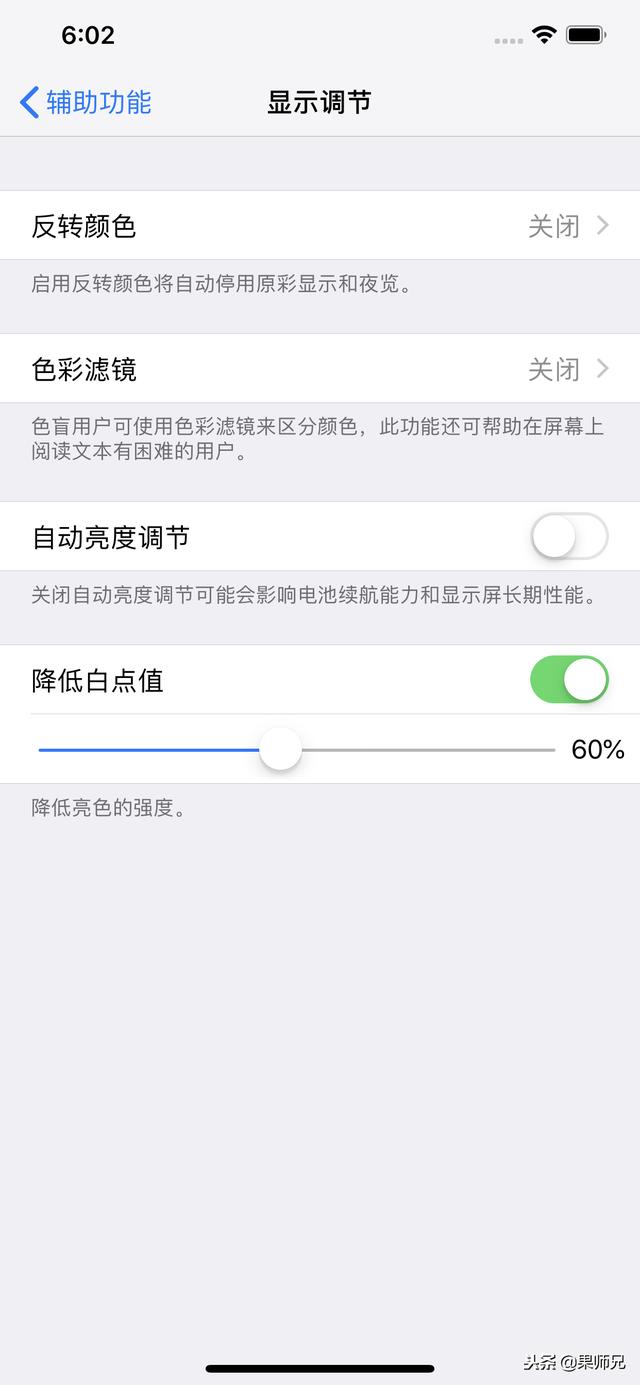相信对板绘软件有一定了解的朋友,都不会对【图层面板】感到陌生。图层作为“板绘”区别于“手绘”的本质属性,为我们的绘画过程提供了巨大的便利。因此板绘软件千千万,图层面板不会少。

但是当大家看到大佬们“谜”一样的操作让画面发生变化时,难道都是一笔笔画出来的吗?

▲不全是~很多的特殊效果我们都可以通过各种不同的“图层混合模式”来实现。
下面本文就来带大家解锁各种“图层混合模式”的用法,会有探索到新世界的感觉喔~
(Tips:本文会以两款常用的板绘软件“PS”和“Sai2”为例进行讲解)
Part0-面板认知
如果已经有一段时间的板绘经验了,相信基本功能面板都熟悉,但是相信7成以上的朋友都还是停留在使用【正】家哥俩的阶段。

▲“正常”和“正片叠底”的确是最常用也最容易理解的模式。但是想要进一步提高绘画效率、制作更多有趣的效果,我们需要了解更多模式。

▲PS和Sai2“图层混合模式”的下拉选项都很贴心的把各种混合模式按照“功能”做了分类。

▲其中画画最常用到的就是“去亮——去暗——对比——色彩”这四大组,接下来我们一一说明。
Part1-去亮组
这个组的主要功能是谁亮就不要谁。
①变暗模式

▲如图“两图叠加,亮色白底部分会被去掉”是贴白底素材最常用的模式,是不是很神奇~用起来!
②正片叠底
这应该是大家最熟悉的一个特殊混合模式,我们常用于画面的暗部处理。

▲两图叠加,上面的颜色会加深下面的颜色,且能保留纹理和质感,但要注意的是:在这个模式上,叠黑色就一起黑(纯黑);叠白色等于没叠(无效)。
③颜色加深

▲两图叠加,原本深色的地方更深,甚至变黑,而亮色的地方不会有什么变化,这样听起来平平无奇,但如果你经常被说画面对比度不够,那这个模式就是你的小宝贝了(后面还会介绍大宝贝),它不单可以加深暗,还能改变暗部颜色。
④线性加深
跟上面的“颜色加深”没太大区别,不同的是它会把亮部(浅色)地方也一起加深。
⑤深色
跟“变暗”模式差不多,和线性加深都不是很常用,因此在“去亮组”里,我们把“变暗”“正片叠底”“颜色加深”,这三个模式掌握了就好。
Part2-去暗组
这个组我们跟上面的去亮组反着理解就好,谁暗就不要谁。
①变亮模式

和变暗模式相反,两图叠加,深色的部分会被丢掉,贴黑底的素材图就用这个模式。
②滤色模式
这个又和正片叠底相反,可以将整体画面提亮。注意:叠白色只会变成白色(纯白);叠黑色等于没叠(无效)。

▲此模式很适合用来丰富亮面的色彩,并且随时调整不透明度,会产生很多意想不到的画面效果。
③颜色减淡
两图叠加,原本亮色的地方更亮,或直接变白,而深色的地方不会有什么变化,值得注意的是,因为这个模式的特性是亮色更亮,实战中我们反而要用深色来加,才能更好的发挥效果哦。
错误用法

正确用法

像这样配上喷枪或柔边笔刷,给亮面再加上点发光效果,用来营造明媚的光感很不错的。
④线性减淡
“线性减淡”跟“颜色减淡”差不多,但会影响暗面,让效果更明显。
⑤浅色
而“浅色”则和“变亮”差不多,基本没啥区别,因此这个去暗组里,我们也是把“变亮”“滤色”“颜色减淡”,这三样掌握好了就行啦。
Part3-对比组
①叠加
可以理解为“正片叠底”和“滤色”的结合版,正片叠底能让暗的更暗,滤色是让亮的更亮,而叠加则是让这两点同时做到。

▲如果说“颜色加深”是提高画面对比度的小宝贝,那“叠加”就是大宝贝了,记得适当调整不透明度哦。
②强光
这个和“叠加”的模式效果基本是一样的,不同的是图层的上下关系,“叠加”的效果是取决于下方图层,下面亮的上面会更亮,暗的则更暗。

▲“强光”的效果是取决于上方图层,你上方图层用的什么颜色,画面明暗整体都会跟着调整。
③柔光
是强光的柔和版了,它夹在叠加和强光的中间,它既不会像叠加那样明显地提升明暗对比,又不像强光那样,管你明暗全给我动起来。

▲如果想调整整个画面的色相,“柔光”模式会更加温和。
④实色混合
在这个模式里,要么最亮,要么最暗,用这个模式处理完的图,图中只会有最亮和最暗,不会有灰色的存在,一般想提取线稿或者调成黑白漫画风,这个模式会很实用。

▲建议大家塑造光影的阶段可以使用这个模式,来检查光影是否正确。
Part4-色彩组
最后就说色彩组了,实际上它们就是调色用的,跟我们平时用的这些调色工具原理一样,最大的好处就是你不用合并全部图层,就能实现整体调色。

(与调色选项对比)
①色相

可以用来改变颜色,并且不会破坏原有的饱和度和明度。
②饱和度

饱和度越高颜色越鲜艳,在调色器里可以看出,越左边偏灰偏白的就是低饱和度,反之右边则是高饱和度。

因此我们可以用这个模式,把画面里你想提高鲜艳度的地方,同样的,这里仅仅改变饱和度而已,色相和明度是不会变的。
③颜色
同样也是改变颜色,但和“色相”不同的是,“颜色”是会影响明暗关系的。

▲“颜色”模式有一个妙用,就是给画面去色。我们在颜色图层上填充一个没有饱和度的颜色(黑、白、灰),就可以在不破坏原图光影关系的前提下达到去色的效果。
④明度
“明度”则是单纯调整画面明暗了,类似“色相饱和度”面板中的明度调节。

▲日常使用的也比较少,所以色彩组里我们掌握好“色相”和“饱和度”即可。
相信大家一定发现了能够解决自己当前绘画难题的模式,用起来吧~
,